Undelete 360: Giải pháp khôi phục dữ liệu bị xóa hiệu quả
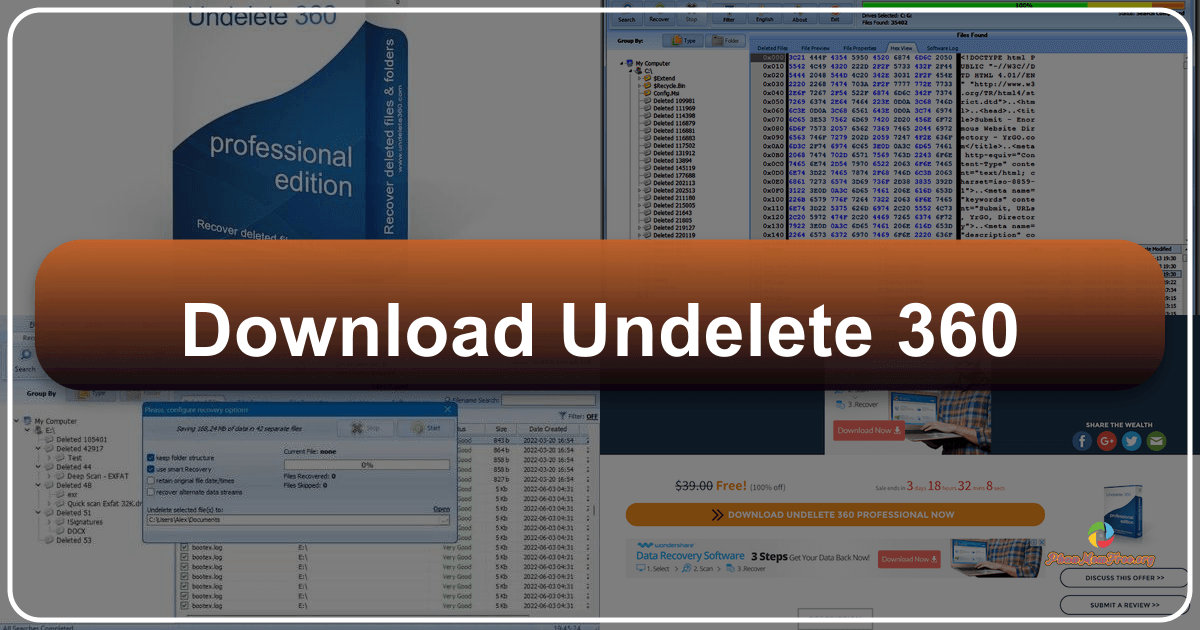
Undelete 360 là một phần mềm miễn phí mạnh mẽ, được thiết kế để giúp người dùng khôi phục dễ dàng các tập tin bị xóa vô tình từ máy tính cá nhân. Ứng dụng này hoạt động dựa trên một thuật toán nhanh chóng và hiệu quả, cho phép quét, tìm kiếm và phục hồi các dữ liệu bị mất do nhiều nguyên nhân khác nhau, bao gồm: việc xóa tay vô ý, nhiễm virus, lỗi phần mềm hoặc hư hỏng hệ thống. Khả năng phục hồi dữ liệu toàn diện của Undelete 360 mở rộng đến nhiều loại thiết bị lưu trữ, từ ổ cứng máy tính, USB, camera kỹ thuật số, pen drive, thẻ nhớ… và hỗ trợ phục hồi cả tập tin riêng lẻ lẫn thư mục.
Khả năng phục hồi đa dạng:
Undelete 360 tự hào với khả năng phục hồi một phạm vi rộng lớn các định dạng tập tin, bao gồm:
- Tài liệu văn phòng: DOC, XLS, RTF, PDF, PPT, MDB, HTML, CSV, TXT, PAS, CPP, EML.
- Âm thanh và video: AVI, MP3, WAV, WMA, MPG, MOV, ASF.
- Hình ảnh: JPEG, JPG, PNG, BMP, GIF, TIF, TGA, EML, RAW và nhiều định dạng khác.
Điều đáng chú ý là Undelete 360 là phần mềm miễn phí hoàn toàn chính hãng. Người dùng không phải đối mặt với bất kỳ quảng cáo, phần mềm gián điệp nào, cũng như không có giới hạn về thời gian sử dụng hay tính năng. Điều này làm cho Undelete 360 trở thành một lựa chọn lý tưởng cho cả người dùng cá nhân và doanh nghiệp nhỏ.
Các trường hợp Undelete 360 có thể hỗ trợ:
Phần mềm này có khả năng phục hồi dữ liệu trong nhiều tình huống khác nhau, bao gồm:
-
Xóa vô tình: Phục hồi các tập tin bị xóa nhầm từ máy tính hoặc các thiết bị lưu trữ khác. Đây là trường hợp phổ biến nhất mà Undelete 360 giải quyết hiệu quả.
-
Xóa do virus: Virus máy tính có thể xóa hoặc làm hỏng dữ liệu. Undelete 360 có thể giúp khôi phục lại một số dữ liệu bị ảnh hưởng.
-
Tập tin quá lớn cho thùng rác: Thùng rác Windows có giới hạn dung lượng. Undelete 360 có thể phục hồi những tập tin đã bị xóa mà quá lớn để chứa trong thùng rác.
-
Xóa trên mạng chia sẻ Windows: Nếu bạn xóa tập tin từ một thư mục chia sẻ trên mạng Windows, Undelete 360 vẫn có thể giúp bạn tìm lại chúng.
-
Xóa từ USB: Dữ liệu bị xóa từ USB, thẻ nhớ, hoặc các thiết bị lưu trữ di động khác cũng có thể được khôi phục.
-
Xóa bằng “Shift + Delete”: Thường thì việc xóa tập tin bằng tổ hợp phím “Shift + Delete” sẽ bỏ qua thùng rác và xóa vĩnh viễn dữ liệu. Tuy nhiên, Undelete 360 vẫn có khả năng quét và phục hồi dữ liệu trong trường hợp này.
-
Xóa bằng lệnh Move hoặc Cut: Việc sử dụng lệnh Move hoặc Cut có thể dẫn đến việc dữ liệu bị xóa nếu không được lưu trữ đúng cách. Undelete 360 có thể giúp khôi phục lại dữ liệu bị mất trong những trường hợp này.
-
Xóa bởi ứng dụng: Một số ứng dụng có thể tự động tạo và xóa các tập tin tạm thời. Undelete 360 có thể tìm và phục hồi các tập tin quan trọng bị xóa bởi các ứng dụng này.
-
Xóa từ dòng lệnh: Nếu bạn vô tình xóa dữ liệu thông qua dòng lệnh, Undelete 360 có thể giúp bạn phục hồi lại.
Yêu cầu hệ thống:
Để Undelete 360 hoạt động hiệu quả, máy tính của bạn cần đáp ứng các yêu cầu sau:
- Hệ thống tập tin: Hỗ trợ NTFS, NTFS5, FAT12, FAT16 và FAT32.
- RAM: 128-1024 MB (tùy thuộc vào dung lượng ổ đĩa và số lượng không gian trống cần quét).
- Ổ cứng: Tối thiểu 15 MB không gian trống để cài đặt.
- Màn hình: Độ phân giải 1024 x 768 hoặc cao hơn, 256 màu.
Hướng dẫn sử dụng Undelete 360:
Quá trình khôi phục dữ liệu với Undelete 360 khá đơn giản và dễ hiểu, gồm các bước sau:
Bước 1: Chọn ổ đĩa cần tìm kiếm:
Sau khi khởi chạy Undelete 360, giao diện chính sẽ xuất hiện. Nhấn nút “Search” để bắt đầu quá trình tìm kiếm. Phần mềm sẽ quét và hiển thị danh sách các ổ đĩa được kết nối với máy tính (ổ cứng, USB, thẻ nhớ…). Chọn ổ đĩa cần tìm kiếm bằng cách đánh dấu vào hộp kiểm bên cạnh tên ổ đĩa.
Bước 2: Khởi chạy quá trình tìm kiếm:
Nhấn nút “Start” để bắt đầu quá trình quét. Thanh tiến trình sẽ hiển thị số lượng tập tin đã được tìm thấy và tỷ lệ phần trăm hoàn thành. Thời gian quét phụ thuộc vào dung lượng ổ đĩa và tốc độ máy tính.
Bước 3: Quản lý kết quả:
Giao diện kết quả sẽ bao gồm 4 cửa sổ:
-
Types & Folders: Hiển thị số lượng tập tin bị xóa được phát hiện, phân loại theo thư mục hoặc loại tập tin.
-
Files: Hiển thị danh sách các tập tin được tìm thấy, có thể sắp xếp theo các tiêu chí khác nhau.
-
Các cửa sổ khác: Cung cấp thông tin chi tiết về tập tin được tìm thấy (tên, kích thước, ngày tạo…).
Bước 4: Lưu tập tin đã phục hồi:
Chọn các tập tin muốn phục hồi bằng cách đánh dấu vào hộp kiểm bên cạnh tên tập tin. Bạn có thể chọn nhiều tập tin cùng lúc bằng cách giữ phím Shift và click chuột. Nhấn nút “Recover” để lưu các tập tin đã chọn vào vị trí mong muốn. Lưu ý: Không lưu tập tin đã phục hồi vào cùng ổ đĩa mà bạn vừa khôi phục dữ liệu.
Undelete 360 là một công cụ hữu ích để khôi phục dữ liệu bị xóa. Tuy nhiên, việc sao lưu dữ liệu thường xuyên vẫn là biện pháp tốt nhất để tránh mất mát thông tin quan trọng. Hãy nhớ luôn sao lưu dữ liệu của bạn định kỳ để đảm bảo an toàn.
Thông số phần mềm
- Phát hành: “File Recovery”
- Version: “2.16”
- Sử dụng: “Miễn phí”
- Dung lượng: “2,5 MB”
- Lượt xem: “16.188”
- Lượt tải: “12.604”
- Ngày: “18/12/2013”
- Yêu cầu: “Windows XP/Vista/7”